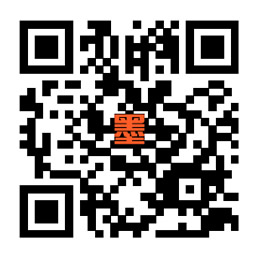PPT怎么裁剪图片形状
作者 :笑傲江湖 2022-06-30 09:19:07 围观 : 次 评论
豪士君测试所用平台
品牌型号:Lenovo E580
系统:Windows 10
软件版本:wps office 13.0.503.101
直接将图片导入到PPT,一般都是以方形的形式存在,那么有没有办法将图片变换花样呢?在PPT里,有一个很神奇的裁剪工具。下面给大家介绍下PPT怎么裁剪图片形状。
方法和步骤
1、打开PPT,插入图片,选中图片,点击工具栏的格式,会出现裁剪工具。

2、点击裁剪工具下拉箭头,你可以选择裁剪为指定形状,裁剪图片形状就完成了。
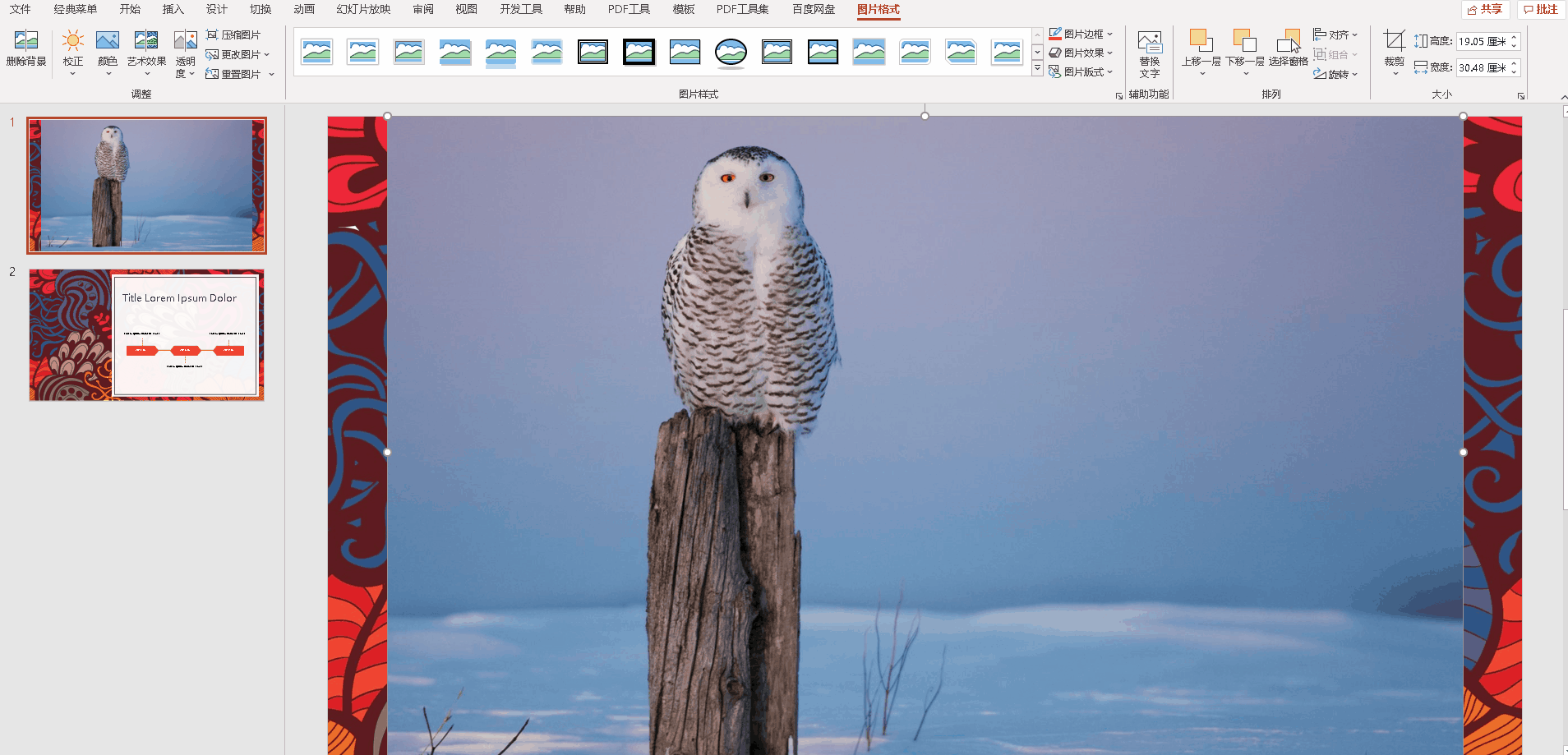
上一篇:word口里面划√的快捷键 下一篇:excel表格打开是灰色的,点击不了